Общо описание на страницата "Начини на плащане"
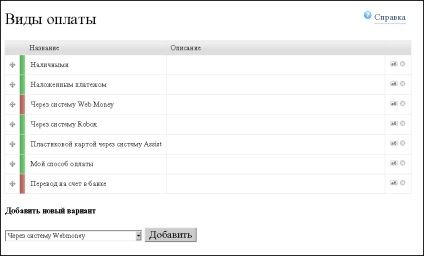
Фиг. 1. страница "Начини на плащане" The
Таблица "свързани методи на плащане"
На страницата е таблица на свързаните методи за плащане. Всеки вид плащане съответства на един ред на таблицата.
- Икона - за да пренаредите редовете чрез плъзгане и пускане на масата.
- тест Color лента (за допълнителна информация се показва, когато мишката върху лентата):
- Green - (опция за плащане се предлага на купувача) за потребителски метод на плащане,
- жълт - за начина на плащане не е свързана с някой от методите за доставка,
- червено - за неправилно конфигуриран метод на плащане (не попълнени задължителните полета, или не съответства на валутата).
- Името на начина на плащане.
- Описание на начина на плащане.
- Икона "Edit" - е препратка към настройката на страницата на този метод на плащане.
- Икона "Изтриване" - премахване на начин на плащане. Когато кликнете върху този метод на плащане икона се отстранява от масата.
Свържете нов начин на плащане
падащия списък разположен под масата "Добавяне на нова опция" и бутона "Добавяне".

Фиг. 2. Списъкът на падащия "Добавяне на нова опция"
От падащия списък, можете да изберете начина на плащане, който искате да се свържете по-нататък. Кликвайки върху бутона "Добави", ще се появи на страницата на избрания метод на плащане. След въвеждане на бутона за настройки и натиснете бутона "Save" нов ред, се появява в таблицата.
Той предложи да използвате следните методи на плащане:
Името на начина на плащане
Вие трябва да съвпада с валутата на сайта
В допълнение към предварително определени начини на плащане, предлагани от падащия списък изберете "Моят начин на плащане", за да се създаде и да се свържете дефинирани от потребителя начин на плащане. При избора за свързване на този метод на плащане, е необходимо да се преименува - или създаването на определен от потребителя на друг метод на плащане, ще бъде невъзможно.
Създаване на начин на плащане
Можете да конфигурирате всеки от свързани начините на плащане. Ако настройките не са правилни, купувачът може да има проблеми с плащането на поръчката.
Когато настройвате всеки начин на плащане трябва да маркирате квадратчето "Връзка с видовете доставка", които са съвместими с метод с възможност за персонализиране на плащане.
Когато конфигурирате начините на плащане, можете да въведете текстово съобщение до потребителя, който ще се появи, когато изберете този метод на плащане в момента на пускането на поръчката (съобщение може да съдържа HTML).
Чрез пари система Yandex
За да получите платежни нареждания чрез Yandex е необходимо:
Попълнете параметрите форма на магазини за връзка със следните стойности:
Формат Съобщение: NVP / MD5
Кодиране на символи: UTF-8
Под формата по-долу, за да попълните параметрите (издава се от Yandex пари) shopId, shopArticleId, SCID, shopPassword и запазите настройките.
Ако се изисква интеграция за попълване на формуляра. Можете да използвате този пример. заместване на домейна си.
Ако добавя допълнителни възможности за плащане (конфигуриран да "отчитат в Yandex", добави "банкова карта" и т.н.), е необходимо или напълно дублира всички данни от вече конфигурирани опции (трябва абсолютно съвпадат), или да се всяка опция за изпращане на отделен формуляр за преглед и за всички, за да получите индивидуален данни от Yandex
Чрез система от незабавни плащания Liqpay
За да плати за получаване на поръчки чрез Liqpay.com система трябва да се регистрирате.
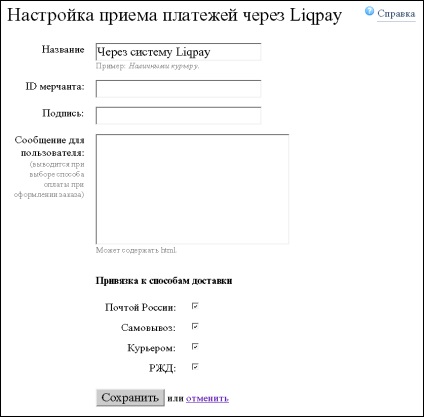
Фиг. 3. Настройка на страниците приемане на плащания чрез Liqpay.
1) Отворете секцията Моите магазини, а след това - в настройките на магазини
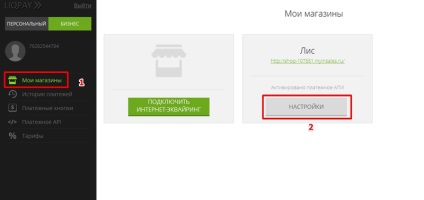
2) Превъртете надолу до Настройки API
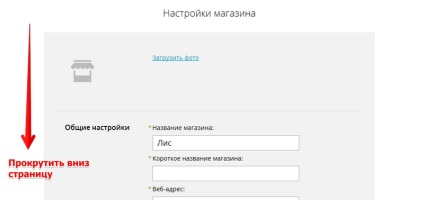
3) Копирайте и частния ключ на настройките за съхраняване на обществения (ID = публичен ключ на търговеца, частния ключ подписа =)
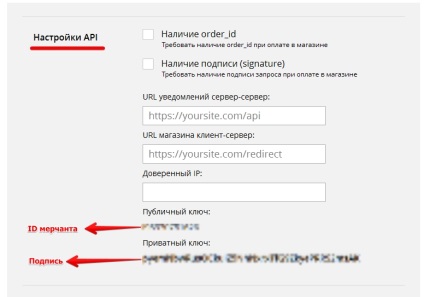
След тази настройка страница приемане на плащания чрез Liqpay въведете:
- Като търговец ID, за да влезете публичния ключ
- Като подпис - частния ключ
- Съобщение до потребител
тези данни са налични в тази страница.
Отметката трябва да се отбележи, подходящи методи за предоставяне и кликнете върху бутона "Save".
Чрез система WebMoney
За да получите платежни нареждания чрез WebMoney, можете да:
След регистрацията е необходимо да се добавят и конфигуриране на секцията Данни за плащането на бек-офис "Настройки" под "Таксуване".
Махнете отметката от марки, подходящи методи за доставка и кликнете върху бутона "Save".
За да получите платежни нареждания в брой приспособима съобщение на потребителя.
Този пост ще видите Вашия магазин купувач, когато даването на поръчката, ако начина на плащане, той избира да плати "кеш".
Отметката трябва да се отбележи, подходящи методи за предоставяне и кликнете върху бутона "Save".
наложен
За да получите платежни нареждания COD приспособима съобщение на потребителя.
Този пост ще видите Вашия магазин купувач, когато даването на поръчката, ако начина на плащане, той избира да плати "наложен платеж".
Отметката трябва да се отбележи, подходящи методи за предоставяне и кликнете върху бутона "Save".
Превод по сметка
Внимание! Този метод на плащане е достъпна само за руски рубли.
Купувачът ще бъдете помолени да попълнят разписка, която той ще получи в PDF формат. След това, той може да го разпечатате и да извърши плащането в банката.
Плащане за трансфер поръчки прием по банкова сметка, трябва да:
Махнете отметката от марки, подходящи методи за доставка и кликнете върху бутона "Save".
Чрез РОБОКС система
Внимание! Ако сте насърчаване на чантата в РОБОКС система - Yandex, купувачът е лишен от помощта на системата за обмен в състояние да плащат за закупуване в Yandex-портмоне, тъй като това е забранено Yandex политика!
Ако имате акаунт в РОБОКС услуга, можете да го създадете. [2]
Ако отговорът е да, тогава отидете на "My Account" [3] и следвайте тези стъпки:
След регистрацията е необходимо да се добавят и конфигуриране на секцията Данни за плащането на бек-офис "Настройки" под "Таксуване".
Внимание! Ако "валута Продавача" не съвпада с настройката на "Валути Онлайн" - автоматично ще бъдат насърчавани стойност RUB ред към момента обменни курсове на Руската централна банка.
Пластмасова карта чрез системата PayPal Express Checkout
Внимание: Според правилата на PayPal картата за плащане, издадена в Русия не са преведени. Посочете в PayPal, кои карти са подходящи за тази операция.
За да плати за получаване на поръчки чрез системата PayPal Express Checkout, трябва да:
Махнете отметката от марки, подходящи методи за доставка и кликнете върху бутона "Save".
Прочетете повече подробности тук
Пластмасова карта чрез Assist система
Поръчки за приемане на плащане с Assist система трябва да изпълни:
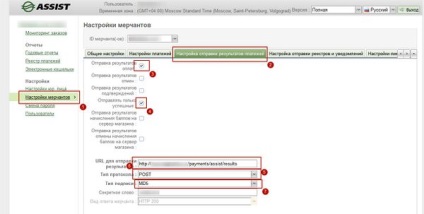
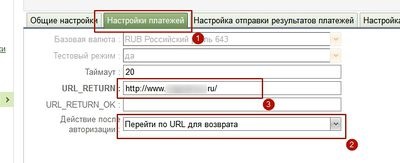
- Tune начин на плащане - попълнете полета на тази страница:
- MERCHANTID. тя може да бъде получена в Общите настройки:
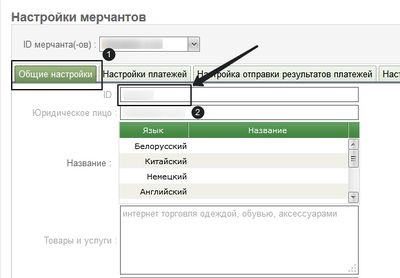
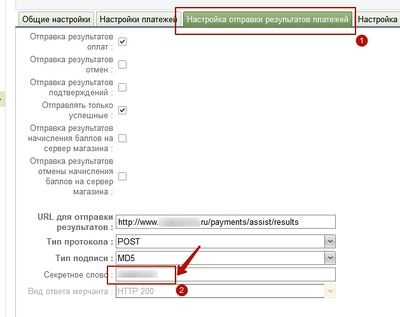
- Активиране на режим на тест и да извърши плащането в тестов режим. на данните за картата за плащане на теста:
Махнете отметката от марки, подходящи методи за доставка и кликнете върху бутона "Save".
Чрез пластмасови карти на Privatbank
За да получите поръчките на плащане чрез придобиване на Privatbank трябва:
- Сключи споразумение с Privatbank.
- Вземи MerID и парола за използване с SENTRY система.
След това трябва да добавите начин на плащане посредством пластмасови карти на Privatbank и "Създаване на получаване на плащания чрез придобиване на Privatbank" влиза в полетата за въвеждане:
- Име - името на начина на плащане,
- MerID: - броят на вашата фирма, Privatbank издаден при регистрацията.
- Парола - паролата за извършване на сделки.
- Едно съобщение за потребителя - се появява, когато изберете този начин на плащане при поръчка.
Махнете отметката от марки, подходящи методи за доставка и кликнете върху бутона "Save".
Чрез Portmone система
След това трябва да въведете в полетата за въвеждане:
- Магазин ID,
- магазин за вход,
- Магазин парола
- Език,
- Съобщение до потребителя.
Махнете отметката от марки, подходящи методи за доставка и кликнете върху бутона "Save".
Чрез Platron система
Махнете отметката от марки, подходящи методи за доставка и кликнете върху бутона "Save".
Чрез система PayOnline
Махнете отметката от марки, подходящи методи за доставка и кликнете върху бутона "Save".
След като създадете метод на плащане CallbackUrl копие на настройките му в полето "Обр Url за успешна сделка" в payonline лична сметка и поставете отметка в квадратчето "Позвъняване на обратно обаждане за потвърждаване на сделката."
Имайте предвид, че в режим на тест шлюза отхвърля законопроекта с нечетен сума.
Чрез RBKMoney на платежната система
RBKMoney - не е само система за плащане, но и агрегатор на различни методи за плащане, включително кредитни карти.
За да получите заповеди на плащане чрез RBKMoney система, трябва да:
- Сключи споразумение с RBKMoney.
- Вземи eshopId и secretKey.
- В частен офис RBKMoney съхраняването на настройките посочват параметър "URL нотификация за плащане", тъй като в Oise страницата Помощ "Настройка на получаване на плащания чрез RBKMoney" бек офис на вашия магазин.
След това трябва да въведете в полетата за въвеждане "Създаване на получаване на плащания чрез RBKMoney" бек офис на вашия магазин:
- eshopId - номер на сайта на Продавача
- secretKey - таен ключ.
- Съобщение до потребителя.
Махнете отметката от марки, подходящи методи за доставка и кликнете върху бутона "Save".
Можете също така да се коригира "време от порядъка на живота." След изтичането му плащането не е на разположение. Допустимо формат поле:
- «Xd», където х - брой дни; Пример: 10г
- «Xh», където х - брой часове; Пример: 10h
- «Xm», където х - брой минути; Пример: 10 метра
Чрез AcquiroPay на платежната система
1. Zaydte в административния интерфейс за профила си, отидете на "Настройки" -> "Плащане":
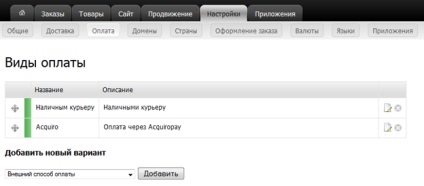
2. След това трябва да изберете нов начин на плащане опция (фиг. По-горе) "метод за външна плащане", щракнете върху "Добави".
3. Следващата стъпка е да попълните (описанието по-долу) и натиснете "Запис":
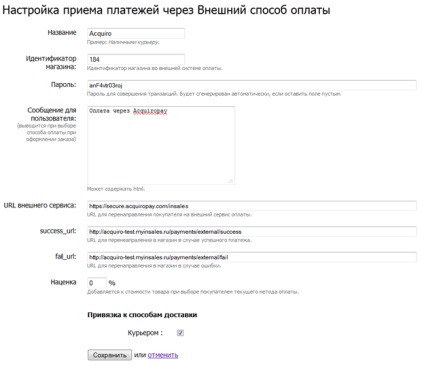
Име - името на удобна опция за плащане.
Магазин ID - Acquiro идентификационния номер на продукта
Парола - Acquiro Secret Word
Съобщение до потребителя - името на решение на плащане, който потребителят вижда. : Напиши: "Плащане с кредитна карта Visa / Master Card».
4. Сега, когато изберете начин на плащане, клиентът може да избере метода за плащане "Плащане чрез кредитна карта Visa / Master Card».
Чрез IntellectMoney на платежната система
В създаването на работещ в магазин InSales в "Моят профил" в раздела IntellectMoney System "Получаване на плащания", не забравяйте да изберете IntellectMoney протокол.
Как да се даде възможност на IntellectMoney метод на плащане в магазина на платформата InSales:
2. Отидете в "Settings" и след това върху раздела "Плащане".
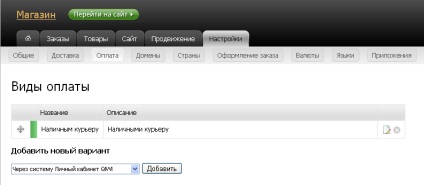
3. В падащия списък "Добавяне на нова версия на" "Плащане чрез IntellectMoney система" намери, изберете елемента и натиснете бутона "Добави".
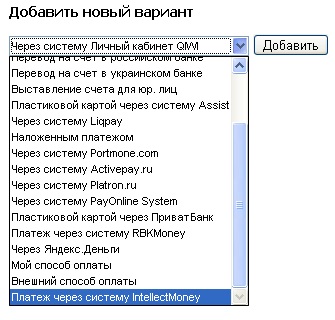
4. страницата с конфигурацията на начина на плащане. Попълнете полетата и натиснете бутона "Save".
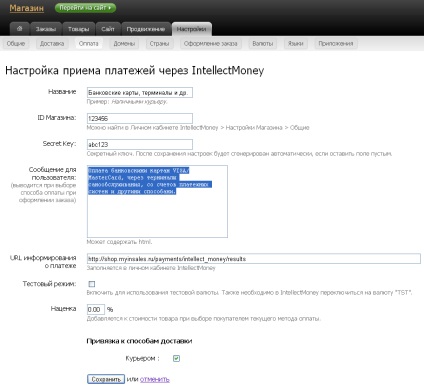
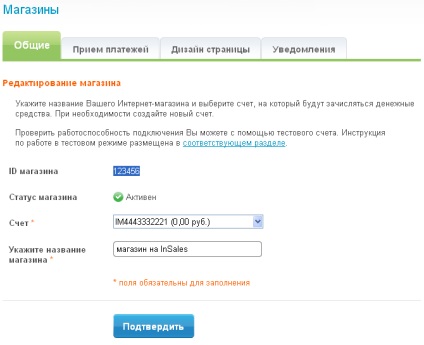
Ако по време на фазата на настройка на приемане на плащания чрез IntellectMoney система в магазина на платформата InSales срещнете проблеми или имате някакви въпроси, моля обърнете се към [email protected].
Чрез системата за лична сметка QIWI
2. Влезте в Моят профил и отидете на "Настройки":
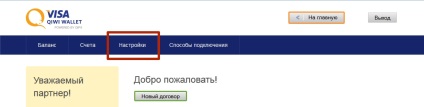
В падащото меню в ляво изберете "съхранение на данни":
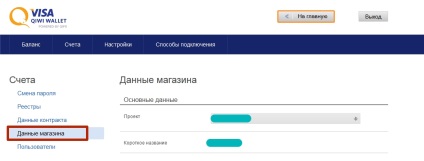
3. Сега в магазина на bekoffise InSales платформа в "Настройки -> Плащане" за да добавите нов начин на плащане. От списъка падащото по-долу, изберете опцията "Система лична сметка QIWI" и натиснете бутона "Добави":
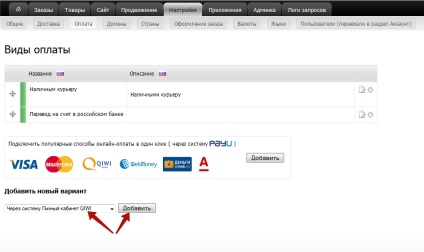
Тя ще ви отведе до настройките за страниците на този метод на плащане. Въведете желаното име (тя ще се появи на купувачите в магазина) и поставете отметка в квадратчето "REST-протокол".
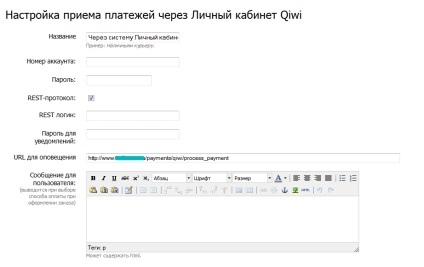
Запазете тази отворен раздел и да се върнете на личните QIWI на сметката.
4. В секцията "Authentication данни за всички протоколи", щракнете върху "Генериране на ново ID":
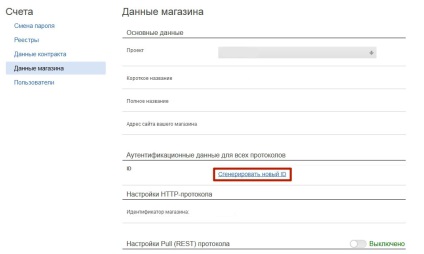
В изскачащия прозорец нагоре можете да видите данните за настройките:
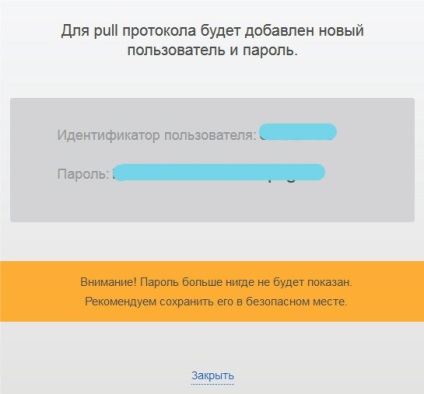
Те трябва да се копира и поставя в bekoffise в съответните полета:
User ID -> в полето "При влизане в REST"
Парола -> в "Парола"
6. След това изберете радио бутона "дръпне Settings (почивка) протокол" на "Enabled":
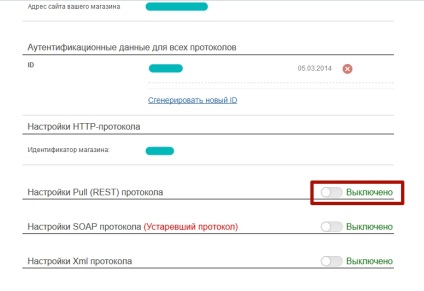
Активиране на известията - настроен на "Enable".
URL за сигнала, който искате да копирате от bekoffisa. Поставете отметка в квадратчето "подпис". Натиснете бутона "Save".
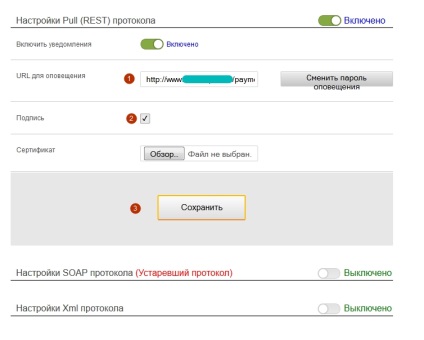
След като запазите, кликнете върху "Промяна на паролата" (вдясно от URL), а след това да копирате генерираната парола, натиснете "Потвърди", а след това по-долу - "Запази". Самата паролата, която трябва да поставите в настройките в начина на плащане bekoffise в "Парола за известия".
7. Въведете описание на начина на плащане за купувачите (ако е необходимо), го връзвам с метода на доставка и спаси.
Свързани статии
